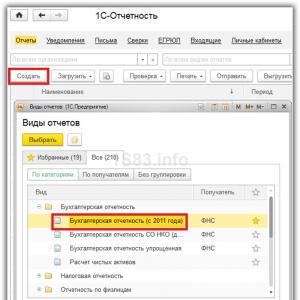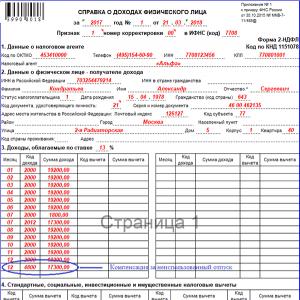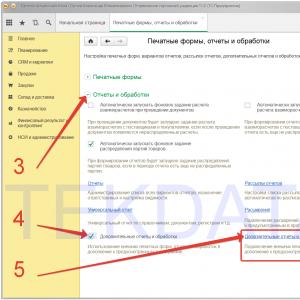Regulēta ziņošana. Regulētie ziņojumi Regulētie ziņojumi 1.c
Bilancei ir milzīga nozīme, iesniedzot pārskatus. Tās forma apstiprināta ar Krievijas Federācijas Finanšu ministrijas 2010.gada 2.jūlija rīkojumu Nr.66n. Sākot no 2013. gada, organizācijām katru gadu jāiesniedz pārskati nodokļu inspekcijai un valsts iestādei. statistika.
Apskatīsim, kā izveidot bilanci 1C 8.3 Grāmatvedība 3.0.
Kur atrast līdzsvaru 1C 8.3?
Izvēlnē “Pārskati” atlasiet “Regulētie pārskati”.
Parādītajā saraksta formā noklikšķiniet uz pogas "Izveidot". Jūsu priekšā tiks atvērta veidlapa, kurā varēsiet izvēlēties atskaišu veidu. Pirmajā cilnē tiek parādīti jūsu iecienītākie pārskati. Otrajā - tas arī viss.
Ja šis pārskats nav pievienots 1C izlasei, cilnē Visi atlasiet to mapē “Grāmatvedības pārskati”. Mums ir vajadzīga tieši tāda veidlapa, kas ir spēkā kopš 2011. gada.



Pēc noklikšķināšanas uz pogas “Izveidot” tiks atvērts grāmatvedības atskaišu saraksts. Tajā varat aizpildīt visus pārskatus, kā arī tikai pašreizējo.

Mūs neinteresē visi šī raksta pārskati, tāpēc mēs aizpildīsim tikai bilanci. Viņš ir pats pirmais sarakstā.
Darbība, iestatīšana un atšifrēšana
Par jebkuru numuru 1C 8.3 pārskatā varat iegūt detalizētu informāciju. Lai to izdarītu, atlasiet to un noklikšķiniet uz pogas "Atšifrēt".

Pēc tam atsevišķā logā (atbilst bilancei) jūsu priekšā atvērsies summas sadalījums.

Jebkuram pārskata vienumam varat pievienot savas rindas.

Kad esat veiksmīgi izveidojis pārskatu, varat to ierakstīt, pārbaudīt augšupielādi un augšupielādēt to elektroniski. Ja jums ir pievienots 1C:Reporting, varat iesniegt gan šo, gan citus pārskatus, izmantojot internetu.
Kādi pārskati jāģenerē pārskata perioda beigās un kā to izdarīt programmā 1C Accounting 8.3?
Jebkurai organizācijai ir pienākums periodiski ģenerēt reglamentētus pārskatus - ar likumu apstiprinātu drukātu veidlapu kopumu iesniegšanai regulatīvajām iestādēm.
Šādi ziņojumi ietver:
- finanšu pārskati;
- nodokļu atskaites;
- atskaites fondiem;
- ziņošana statistikas iestādēm;
- deklarācijas par spirtu saturošu produktu apgrozījumu un ražošanu.
Parasti regulētie pārskati 1.C 8.3. Grāmatvedība tiek ģenerēti pārskata perioda beigās. Programma 1C saglabā jau ģenerēto pārskatu uzskaiti. Ir iespējams arī kopēt pārskatus no iepriekšējiem periodiem.
Regulētu atskaišu ģenerēšana
Pirms ģenerējat pārskatus iesniegšanai regulatīvajām iestādēm, jums jāpārliecinās, vai programmā ir ievadīti visi pārskata perioda biznesa darījumi. Turklāt ir nepieciešams veikt ikdienas darbības, piemēram, slēgt mēnesi. Jums jāpārliecinās, ka ir pabeigtas izmaksu kontu slēgšanas darbības, aprēķināts nolietojums utt.
Visbiežāk regulētās atskaites tiek ģenerētas programmā 1C Enterprise Accounting (ja grāmatvedība tiek uzturēta dažādās programmās). Piemēram, ja algas tiek uzturētas 1C konfigurācijā: “Algas un personāla vadība”, tad dati no tā ir jāpārsūta uz “1C Accounting 8” un tikai pēc tam jāģenerē atskaites.
Pirms atskaišu ģenerēšanas ir ieteicams atjaunināt konfigurāciju uz jaunāko versiju (izlaidumu), jo atskaites formas pastāvīgi mainās. Uzņēmums 1C uzrauga šīs izmaiņas un iekļauj tās jaunos laidienos.
Dodamies uz izvēlni "Pārskati" un sadaļā "1C-Reporting" atlasiet "Regulētās atskaites". Ja jums ir Taxi interfeiss, jūs redzēsit kaut ko līdzīgu:
Mums vēl nav neviena ziņojuma. Iesaku nekavējoties iestatīt periodu, par kuru atskaite tiek ģenerēta, pretējā gadījumā mēs varam neredzēt jauno pārskatu sarakstā. Šis ir viens no visbiežāk uzdotajiem jautājumiem.
Noklikšķiniet uz pogas "Izveidot".
Parādās logs Pārskatu veidi. Tajā jāatrod mape “PFR”, jāatver tā un jāizvēlas “RSV-1 PFR”.
Tiks atvērts atskaites izveides logs:

Izvēlieties vajadzīgo organizāciju, periodu un noklikšķiniet uz pogas “Izveidot primāro RSV-1”. tiks izveidots jauns pārskats:

Šajā logā varat lejupielādēt pārskatu elektroniskā formā, pārbaudīt aizpildīšanas pareizību, izdrukāt un atkārtoti aizpildīt atskaiti, ja tika konstatētas kļūdas (poga “Atjaunināt”).
Drukājamas veidlapas atrodas sadaļās. Piemēram, ja noklikšķināsit uz saites “1.–5. sadaļa”, tiks atvērtas sadaļas:

Ja atskaites pārbaude bija veiksmīga, varat to izdrukāt un doties iesniegt pensiju fondā.
Regulēto pārskatu nodošana elektroniskā formā
Programmai ir iespēja pārsūtīt ziņojumus elektroniski. Šim nolūkam ir pakalpojums “1C-Reporting”. Lai pieslēgtos tai, atgriezīsimies sākotnējā logā ar atskaišu sarakstu, tas ir, mēs iesim to pašu ceļu kā sākumā: “Pārskati” - “Regulētie ziņojumi”:

Tagad pāriesim uz iestatījumiem un atlasiet “Lietojumprogramma 1C-Reporting savienošanai”:


Jums jāzina, ka tikai ITS abonenti var izveidot savienojumu ar pakalpojumu 1C-Reporting. Ir septiņu dienu izmēģinājuma periods.
Pamatojoties uz materiāliem no: programmist1s.ru
Programmā 1C:Accounting 8, izdevums 3.0, sākot no versijas 3.0.43.75, ir ieviesta iespēja automātiski savienot regulēto pārskatu ārējās formas. Lietotājs, kuram ir piekļuve informācijas tehnoloģiju atbalsta portālam, var automātiski atjaunināt pārskatus. Nav jāseko līdzi jaunumiem vai jāgaida ērts laiks, lai instalētu ārējos atskaites. Programma visu darīs pati un informēs par jau veikto atjauninājumu. Šajā rakstā mēs jums pateiksim, kā iestatīt šo funkciju.
Grāmatvedības praksē ir gadījumi, kad vienu vai otru atskaišu formu apstiprina burtiski dažas dienas pirms iesniegšanas termiņa beigām. Vai arī tiek veiktas svarīgas izmaiņas pašreizējā atskaites veidlapā, kas jāņem vērā, iesniedzot ziņojumu.
Šādos gadījumos tiek publicēti ārējie ziņojumi par 1C programmām.
Iepriekš šādi ziņojumi bija jāsavieno neatkarīgi. Un šī pieeja radīja vairākas problēmas. Piemēram, ziņošanas kampaņas laikā grāmatvedim ir jāpārbauda ārējo pārskatu pieejamība (izmantojot saiti https://releases.1c.ru/total). Un, ja tie ir pieejami, neatkarīgi pievienojiet tos informācijas bāzei.
Tagad “1C: Accounting 8” (rev. 3.0) lietotājiem ir ieviesta automātiskā atjaunināšana, izmantojot internetu.
Interneta atbalsta iestatīšana
Lai iespējotu ārējo atskaišu automātisku atjaunināšanu, jums ir jābūt piekļuvei 1C:ITC portālam un pieslēgtam internetam ( Tiešsaistes lietotāju atbalsts izvēlnē Administrācija) (1. att.):
Pārskati tiek automātiski atjaunināti katru reizi, kad tiek atvērts bloks Regulēta ziņošana (Pārskatu veidlapas - izvēlnē 1C Pārskati) (2. att.).

Lai atskaites tiktu atjauninātas automātiski, in Iestatījumi pārskatu atbilstības pārbaudei jums ir jāiestata atbilstoši karodziņi ( Iestatījumi atskaišu atbilstības pārbaudei - Atskaišu veidlapas - izvēlnē 1C Pārskati) (skat. 3. att.).

Regulētās atskaites ārējo formu automātiska atjaunināšana un pieslēgšana
Pārskatu atbilstību varat pārbaudīt pats Iestatījumi izvēlnē 1C-Reporting: Pārskatu veidlapas - Atjaunināt informāciju.
Ja atbilstības pārbaudes laikā nebija izmaiņu, programma jums paziņos par to neesamību.
Ja notiek izmaiņas, parādīsies informācijas logs ( Informācija par atjauninājumiem - Pārskatu veidlapas - izvēlnē 1C Pārskati) (4. att.).

Atjaunināšana tiks automātiski pabeigta nākamreiz, kad atvērsiet pakalpojumu 1C-Reporting.
Rezultātā tiks parādīts atbilstošs ziņojums.
Veicot dubultklikšķi uz ziņojuma, jūs varat redzēt detalizētu pārskatu par veikto atjauninājumu ( izvēlnē 1C Pārskati) (5. att.).

Atjaunināts automātiski lejupielādēts pārskats parādīsies regulēto pārskatu sarakstā ( Regulēta ziņošana izvēlnē 1C Pārskati) (6. att.).

Ja funkcionalitāte Tiešsaistes lietotāju atbalsts nav nepieciešams, jūs varat Atspējot(izvēlne Administrēšana — tiešsaistes lietotāju atbalsts - Interneta lietotāju atbalsta iestatījumi) (7. att.).

Nobeigumā mēs atzīmējam, ka ārējo pārskatu automātiskā lejupielāde ļauj atjaunināt regulēto pārskatu sastāvu, savlaicīgi saņemot jaunākos svarīgos atjauninājumus.
Jebkurai organizācijai ir pienākums periodiski ģenerēt reglamentētus pārskatus - ar likumu apstiprinātu drukātu veidlapu kopumu iesniegšanai regulatīvajām iestādēm.
Šādi ziņojumi ietver:
- finanšu pārskati;
- nodokļu atskaites;
- atskaites fondiem;
- ziņošana statistikas iestādēm;
- deklarācijas par spirtu saturošu produktu apgrozījumu un ražošanu.
Parasti regulētie pārskati 1.C 8.3. Grāmatvedība tiek ģenerēti pārskata perioda beigās. Programma 1C saglabā jau ģenerēto pārskatu uzskaiti. Ir arī iespēja kopēt pārskatus no iepriekšējiem periodiem.
Regulētu atskaišu ģenerēšana
Pirms ģenerējat pārskatus iesniegšanai regulatīvajām iestādēm, jums jāpārliecinās, vai programmā ir ievadīti visi pārskata perioda biznesa darījumi. Turklāt ir nepieciešams veikt tādus uzdevumus kā, piemēram, mēneša slēgšana. Jums jāpārliecinās, ka ir pabeigtas izmaksu kontu slēgšanas darbības, aprēķināts nolietojums utt.
Visbiežāk regulētās atskaites tiek ģenerētas programmā 1C Enterprise Accounting (ja grāmatvedība tiek uzturēta dažādās programmās). Piemēram, ja alga tiek uzturēta 1C konfigurācijā: “Algas un personāla vadība”, tad dati no tā ir jāpārsūta uz ““, un pēc tam jāģenerē tikai atskaites.
Pirms atskaišu ģenerēšanas ir ieteicams atjaunināt konfigurāciju uz jaunāko versiju (izlaidumu), jo atskaites formas pastāvīgi mainās. Uzņēmums 1C uzrauga šīs izmaiņas un iekļauj tās jaunos laidienos.
Dodamies uz izvēlni "Pārskati" un sadaļā "1C-Reporting" atlasiet "Regulētās atskaites". Ja jums ir Taxi interfeiss, jūs redzēsit kaut ko līdzīgu:
Saņemiet 267 video nodarbības 1C bez maksas:
Mums vēl nav neviena ziņojuma. Iesaku nekavējoties iestatīt periodu, par kuru atskaite tiek ģenerēta, pretējā gadījumā mēs varam neredzēt jauno pārskatu sarakstā. Šis ir viens no visbiežāk uzdotajiem jautājumiem.
Noklikšķiniet uz pogas "Izveidot".
Parādās logs Pārskatu veidi. Tajā jāatrod mape “PFR”, jāatver tā un jāizvēlas “RSV-1 PFR”.
Tiks atvērts atskaites izveides logs:

Izvēlieties vajadzīgo organizāciju, periodu un noklikšķiniet uz pogas “Izveidot primāro RSV-1”. Tiks izveidots jauns pārskats:

Šajā logā varat lejupielādēt pārskatu elektroniskā formā, pārbaudīt aizpildīšanas pareizību, izdrukāt un atkārtoti aizpildīt atskaiti, ja tika konstatētas kļūdas (poga “Atjaunināt”).
Drukājamas veidlapas atrodas sadaļās. Piemēram, ja noklikšķināsit uz saites “1.–5. sadaļa”, tiks atvērtas sadaļas:

Ja atskaites pārbaude bija veiksmīga, varat to izdrukāt un doties iesniegt pensiju fondā.
Regulēto pārskatu nodošana elektroniskā formā
Programmai ir iespēja pārsūtīt ziņojumus elektroniski. Šim nolūkam ir pakalpojums “1C-Reporting”. Lai pieslēgtos tai, atgriezīsimies sākotnējā logā ar atskaišu sarakstu, tas ir, mēs iesim to pašu ceļu kā sākumā: “Pārskati” - “Regulētie ziņojumi”:
Pirms sākt sarunu par ziņošanu 1C, ir svarīgi norādīt, ka ziņošana var būt trīs veidu:
- Regulēts;
- Standarta;
- Pašu.
Katrs no šiem veidiem ir izveidots, pamatojoties uz primāro dokumentāciju, kas ievadīts programmā, un kalpo noteiktiem mērķiem.
Regulētā ziņošana ir juridiski apstiprinātu drukātu veidlapu un elektronisku dokumentu kopums, kas katrai organizācijai periodiski jāiesniedz regulatīvajām iestādēm.
Pašu atskaites izstrādā katra organizācija atsevišķi, un tā kalpo, lai dažādos posmos atspoguļotu uzņēmuma darbības rezultātus.
Standarta pārskati ir plaši izmantotie biznesa darījumu attēlošanas veidi.
Regulēta ziņošana
Visas standarta 1C konfigurācijas ir paredzētas ne tikai biznesa darījumu uzskaitei un ierakstīšanai, bet arī atskaišu ģenerēšanai, pamatojoties uz ievadītajiem datiem, lai pārsūtītu uz:
- Nodokļu dienests;
- Federālais statistikas dienests;
- Dažādi fondi un uzraudzības iestādes.
Regulēto dokumentu aizpildīšana parasti notiek pārskata perioda (ceturkšņa, gada) beigās. Regulētās ziņošanas veidlapas katrs federālais dienests izveido atsevišķi, un tās periodiski maina un pilnveido.
1C speciālisti rūpīgi izpēta visas izmaiņas normatīvajā regulējumā un, pamatojoties uz šīm izmaiņām, atjaunina reglamentētos pārskatus. Tādējādi, ja lietotājam ir derīgs informācijas tehnoloģiju atbalsta (ITS) abonements un viņš sistemātiski atjaunina konfigurāciju, viņš var būt drošs, ka pārskati nosūtīšanai regulatīvajām iestādēm tiks ģenerēti atbilstoši visām aktuālajām prasībām.
Svarīgs! Pirms atskaišu ģenerēšanas un iesniegšanas pārbaudiet, vai programmā ir ievadīti un pareizi dokumentēti visi biznesa darījumi, kā arī pārliecinieties, ka ir paveikti rutīnas darbi, piemēram, mēneša beigu slēgšana.
Regulētā pārskata sastādīšana un aizpildīšana
Viens no vecākajiem un svarīgākajiem dokumentiem uzņēmuma saimnieciskās darbības atspoguļošanai ir “Bilance”. Šobrīd aktuālo veidlapu 2010. gadā izstrādāja Krievijas Federācijas Finanšu ministrija un apstiprināja ar 2010. gada 6. februāra rīkojumu Nr. Saskaņā ar šo rīkojumu, sākot no 2013. gada, visām organizācijām, kas darbojas Krievijas Federācijā, tas katru gadu jāiesniedz nodokļu iestādēm.
Lai atvērtu nepieciešamo regulējošo pārskatu, mums (programmā Accounting 8.3) jāiet uz apakšsistēmu “Pārskati” un izvēlnē “1C Reporting” jāizvēlas atbilstošā komanda (1. att.)
Lūdzu, ņemiet vērā, ka daži programmas saskarnes objekti un attiecīgi iespēja ģenerēt regulētus dokumentus var nebūt pieejami, ja lietotājam nav tiesību piekļūt noteiktām apakšsistēmām.
Atvērtajā formā (2. att.) mēs redzēsim:
- Kādi ziņojumi jau ir reģistrēti datu bāzē;
- Kurā periodā tie tika izveidoti?
- Ziņojuma veids (primārais vai koriģējošais);
- Ziņojuma stāvoklis (iesniegts, notiek, sagatavots).
 2. att
2. att
Izmantojot atbilstošās pogas, mēs varam:
- Izveidojiet mums nepieciešamo pārskatu;
- Ielādējiet to no datorā saglabāta faila;
- Pārbaudiet, vai augšupielāde ir izveidota pareizi un vai kontrolsummas atbilst programmā iegultajiem algoritmiem;
- Izdrukājiet izklājlapas dokumentu, kas izveidots, pamatojoties uz ievadītajiem datiem;
- Izveidojiet un nosūtiet augšupielādes failu.
Mēs varam atrast vajadzīgo “Bilance”, noklikšķinot uz pogas “Izveidot”. Klikšķa rezultāts būs veidlapa (3. att.)  3. att
3. att
Ja atvērtajā logā cilnē “Izlase” nav vienuma “Grāmatvedības pārskati (kopš 2011. gada)”, mums būs jādodas uz cilni “Visi” un jāatlasa šis dokuments.
Pirms sākat ievadīt pamatdatus, programma liks aizpildīt dažus laukus (4. att.)
 4. att
4. att
Ja konfigurācijā tiek uzturēta uzskaite vairākām organizācijām, veidlapā būs pieejams izvēles lauks “Organizācija”, papildus jāaizpilda periods, kura informācija piedalīsies bilances veidošanā.
Noklikšķinot uz pogas “Izveidot”, tiks atvērta atbilstošā forma (5. att.).
 5. att
5. att
Nekavējoties jāpievērš uzmanība vienam apstāklim: “Grāmatvedības pārskati” ir ne tikai “Bilance”, bet arī:
- Pārskats par uzņēmuma finanšu rezultātiem;
- Pašu kapitāla izmaiņu pārskats;
- Par naudas plūsmu;
- Par paredzēto līdzekļu izlietojumu u.c.
Un visas šīs atskaites var ģenerēt, noklikšķinot uz vienas pogas “Aizpildīt” (6. att.), izvēloties “Visas atskaites”.
 6. att
6. att
Lai aizpildītu noteiktu dokumentu, jāizvēlas “Pašreizējais”.
Aizpildītā veidlapa “Bilance” parādīta 7. att
 7. att
7. att
Jūs varat pievienot savus datus jebkuram laukam, noklikšķinot uz komandas “Pievienot rindu”.
Visus ciparus atslēgas laukos var atšifrēt, galvenē noklikšķinot uz atbilstošās pogas.
Debitoru parādu sadalījuma forma parādīta 8. att.
 Rīsi. 8.
Rīsi. 8.
Veicot dubultklikšķi uz jebkuras atšifrēšanas summas, tiek atvērts standarta pārskats “Konta bilance”.
Standarta atskaites
“Apgrozījuma bilance”, “Subkonto analīze”, “Konta karte”, “Šaha lapa” un daudzas citas formas, kas ļauj analizēt grāmatvedības datus, parasti sauc par standarta pārskatiem.
Apskatīsim to darbības principu, pamatojoties uz “Apgrozījuma bilanci”. 1. attēlā redzamā forma parāda, ka standarta un regulētos ziņojumus var izsaukt no vienas apakšsistēmas.
Atvērsim mums vajadzīgo objektu (9. att.)
 9. att
9. att
Pirms atskaites ģenerēšanas lietotājs var iestatīt periodu, par kuru dati tiks ņemti vērā, aizpildot veidlapu, kā arī veikt tās precīzākus iestatījumus (noklikšķinot uz pogas “Rādīt iestatījumus”).
10. attēlā redzam, ka programma sniedz tik detalizētu izkraušanas aprakstu, ka iestatījumi bija jāsadala vairākās cilnēs.
 10. att
10. att
Apskatīsim šo struktūru sīkāk:
- Grupēšana – atzīmējot izvēles rūtiņu “Pēc apakškontiem”, tiek norādīts, ka veidlapā būs dati ne tikai galveno kontu, bet arī to apakšgrupu kontekstā;
- Atlase - šeit lietotājs var norādīt, kuras organizācijas, nodaļas vai konta datus vēlas redzēt, kā arī noteikt nepieciešamību attēlot informāciju ārpusbilances kontos;
- Rādītāji – tiek noteikts, vai tiks attēloti skaitļi grāmatvedībai vai nodokļu uzskaitei;
- Detalizēts atlikums – par kuriem kontiem un apakškontiem nepieciešama detalizēta informācija;
- Papildu lauki – nosaka formas izskatu;
- Dizains — vai negatīvās vērtības ir jāizceļ sarkanā krāsā un jāsamazina automātiskā atkāpe?
Tāpat kā regulētajā “Bilances” pārskatā, var izsaukt veidlapu konkrētas apgrozījuma vērtības atšifrēšanai.
Pašu atskaites
Protams, standarta ziņošanas mehānismi ļauj nopietni analizēt uzņēmuma saimniecisko darbību, taču dažreiz ar tiem nepietiek. Šajā gadījumā lietotājs var (ar minimālu apmācību) patstāvīgi parādīt ekrānā informāciju, kas viņu interesē vienā vai otrā aspektā. Šim nolūkam programma nodrošina vairākus mehānismus:
- Universāls ziņojums;
- Datu izkārtojuma diagramma (DCS).
Otrajā gadījumā papildus zināšanām par informācijas glabāšanas struktūru 1C lietotājam var būt nepieciešama piekļuve konfiguratoram, kā arī zināma izpratne par 1C vaicājumu valodu. Bet ziņojumi, kas iegūti, izmantojot piekļuves kontroles sistēmu, atšķiras ar lielu elastību, pielāgojot to izskatu un parametrus.
Universālais ziņojums ir mazāk universāls, taču daudz vieglāk lietojams; to var izsaukt no vienas un tās pašas apakšsistēmas. 11. attēlā parādīts šī objekta izskats
 11. att
11. att
Ko mēs redzam:
- Standarta perioda izvēle;
- Objekta veids, par kuru mēs vēlamies parādīt informāciju (šajā gadījumā uzkrājumu reģistrs, bet tas var ņemt direktorijas, informācijas reģistra, dokumenta, grāmatvedības reģistra vērtības);
- Konkrēts metadatu objekta nosaukums (“USN informācija par ienākumiem”);
- Tabula, uz kuru mēs atsaucamies, šajā gadījumā ir “Apgrozījums” (uzkrāšanas reģistriem var būt arī vērtības “Atlikušais” un “Atlikušais un apgrozījums”).
Detalizētāku aprakstu par to, kādi dati, ar kādām atlasēm un kārtošanas virzieniem ir jāparāda izklājlapas dokumentā, var norādīt atskaites iestatījumu formā.